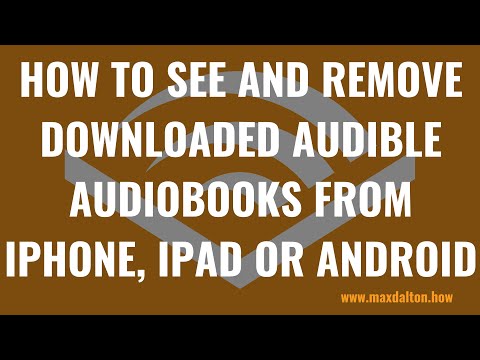এই উইকিহাও আপনাকে শেখায় কিভাবে আপনার জিমেইল পরিচিতিগুলির একটি ফাইল কপি ডাউনলোড করতে হয় যাতে আপনি এই পরিচিতিগুলিকে অন্য ইমেল পরিষেবাতে যুক্ত করতে পারেন। এটি করার জন্য আপনাকে কম্পিউটারে Google পরিচিতি ওয়েবসাইট ব্যবহার করতে হবে।
ধাপ

ধাপ 1. গুগল পরিচিতি সাইট খুলুন।
আপনার পছন্দের ব্রাউজারে https://contacts.google.com/ এ যান। যদি আপনি ইতিমধ্যেই একটি জিমেইল অ্যাকাউন্টে সাইন ইন করেন তবে এটি আপনার ডিফল্ট জিমেইল পরিচিতিগুলি খুলবে। আপনি Gmail এর মধ্যে থেকেই পরিচিতিগুলি রপ্তানি করতে পারবেন না।
আপনি যদি ইতিমধ্যে সাইন ইন না করে থাকেন, চালিয়ে যাওয়ার আগে আপনার ইমেল ঠিকানা এবং পাসওয়ার্ড লিখুন।

ধাপ 2. পুরানো সংস্করণে যান ক্লিক করুন।
এই বোতামটি পরিচিতি পৃষ্ঠার নীচের বাম কোণে রয়েছে। যেহেতু জিমেইলের পরিচিতি অ্যাপের নতুন সংস্করণ যোগাযোগ রপ্তানি সমর্থন করে না, তাই আপনাকে এটি করার জন্য পরিচিতির পুরোনো সংস্করণ ব্যবহার করতে হবে।

ধাপ 3. আরো ক্লিক করুন
এটি পরিচিতি পৃষ্ঠার শীর্ষে। একটি ড্রপ ডাউন মেনু প্রদর্শিত হবে.

ধাপ 4. রপ্তানি ক্লিক করুন…।
এই বিকল্পটি প্রায় অর্ধেক নিচে আরো ড্রপ-ডাউন মেনু। এটি করা একটি পপ-আপ উইন্ডো অনুরোধ করে।

ধাপ 5. "সমস্ত পরিচিতি" বাক্সটি চেক করুন।
পপ-আপ উইন্ডোর শীর্ষে "সমস্ত পরিচিতি" শিরোনামের বাম দিকে বৃত্তটি ক্লিক করুন।

পদক্ষেপ 6. একটি রপ্তানি বিন্যাস নির্বাচন করুন।
"কোন রপ্তানি বিন্যাসে?" অধ্যায়:
- গুগল সিএসভি ফরম্যাট - যদি আপনি এই পরিচিতিগুলিকে অন্য জিমেইল অ্যাকাউন্টে যুক্ত করতে চান তবে এই বিকল্পটি নির্বাচন করুন।
- আউটলুক CSV ফরম্যাট - যদি আপনি এই পরিচিতিগুলি আউটলুক, ইয়াহু বা অন্য কোনও ইমেল পরিষেবাতে যুক্ত করতে চান তবে এই বিকল্পটি নির্বাচন করুন।
- vCard ফরম্যাট - আপনি যদি অ্যাপল মেইলে এই পরিচিতিগুলি যুক্ত করতে চান তবে এই বিকল্পটি নির্বাচন করুন।

ধাপ 7. রপ্তানি ক্লিক করুন।
এটি করলে পরিচিতি ফাইলটি আপনার কম্পিউটারে ডাউনলোড করতে অনুরোধ করবে। আপনি আপনার জিমেইল পরিচিতি সফলভাবে রপ্তানি করেছেন।